動的にMicrosoft Excelの2010年に別のワークシートからデータをフィルタリング
この記事では、Microsoft Queryを使用して、あるワークシートから別のワークシートに動的にフィルタリングされたデータを取得する方法を学習します。
===
例を挙げて理解しましょう:
毎年、米国の州の売上レポートがあります。
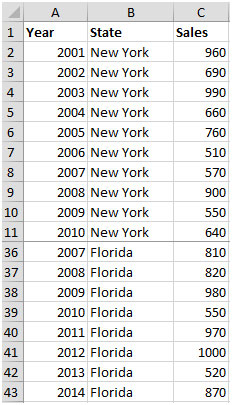
アイデアは、2010年以上のマスターワークブックのデータをフィルタリングすることです。この手順を手動で実行すると、マスターワークブックのデータの新しい行を変更または入力しても、更新されたデータは取得されません。
結果を得るには、以下の手順に従う必要があります:
。範囲A1:C43を選択し、CTRL + F3を押して、名前をDataRangeとして定義します
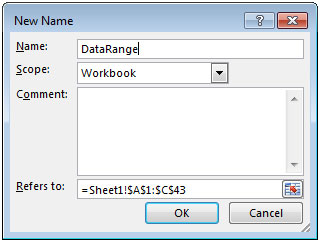
。範囲A1:C43を選択し、CTRL + Tを押して動的テーブルを作成します。
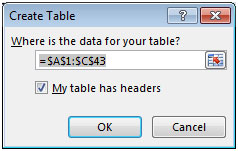
。新しいワークシートを開き、[外部データの取得]グループの[データ]タブに移動し、[その他のソース]をクリックして、[MicrosoftQueryから]を選択します
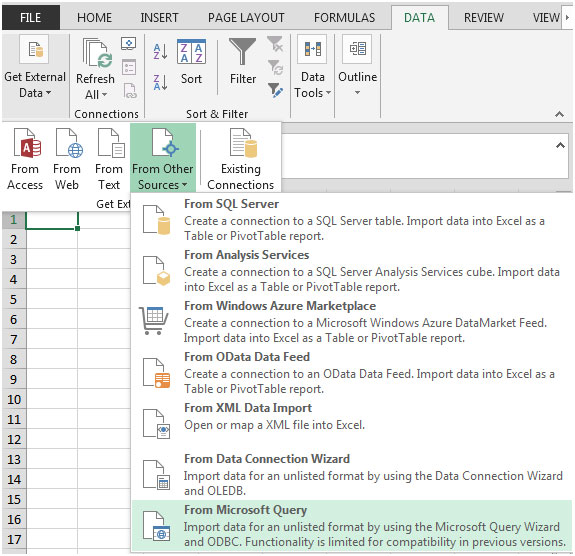
。 Excelファイルを選択し、[OK]をクリックします
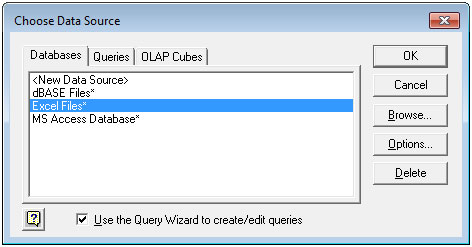
。マスターワークブックが保存されているパスを選択し、[OK]をクリックします。次のウィンドウが表示されます
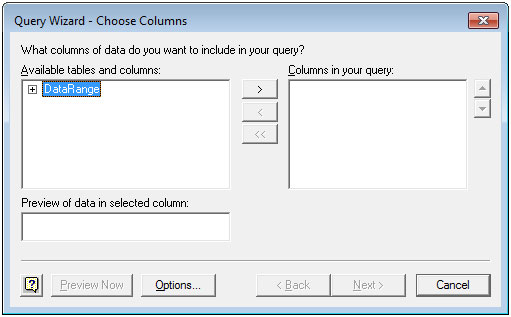
。左側のパネルに[データ範囲]が表示されている状態で、プラス記号をクリックします。興味のあるフィールドを選択してください。
。 [次へ]をクリックします
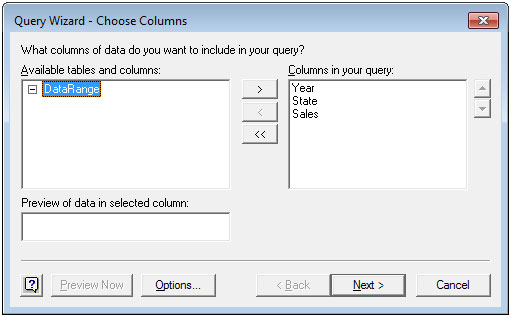
。列の年をクリックしてボックスをフィルタリングします
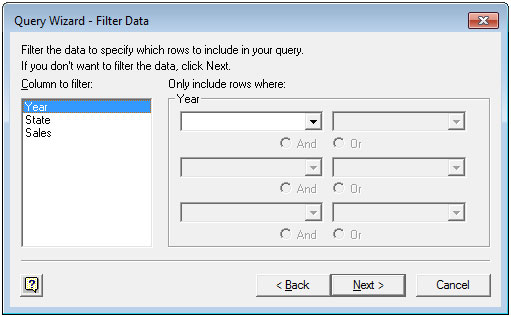
。最初のドロップダウンをクリックして「以上」を選択し、2番目のドロップダウンに2010として値を入力します
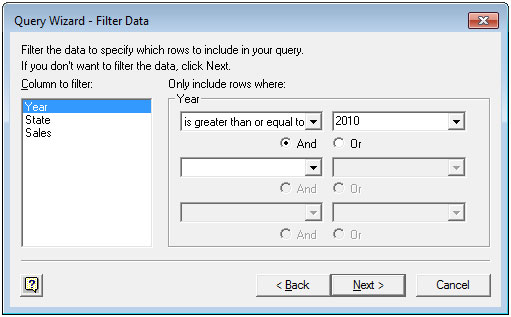
。 [次へ]を2回クリックします。 [データをMicrosoftExcelに返す]をクリックし、[完了]をクリックします
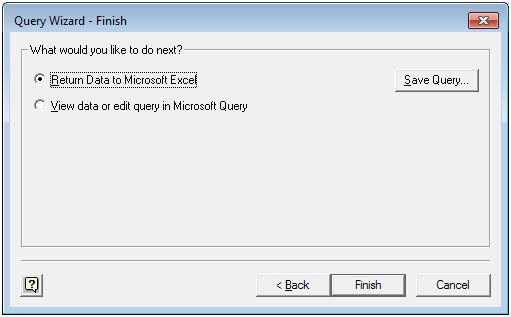
。 [データのインポート]ウィンドウが表示されます。次に、[OK]をクリックしてフィルターリストを表示します。
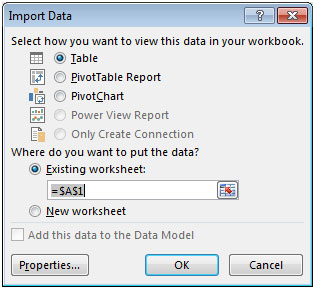
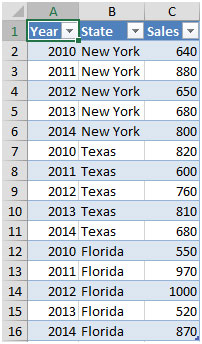
出力シートのデータは2010年以降のデータを示し、これはマスターワークブックにリンクされます。マスターファイルに行を追加したり、データを変更したりしても、出力シートで、[データ]タブをクリックし、[すべて更新]をクリックする必要があります
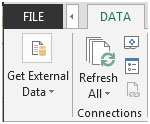
結果は、出力シートで自動的に更新されます。
このようにして、Microsoft Queryを使用して、特定の条件を満たす更新された値を自動的に取得できます。